
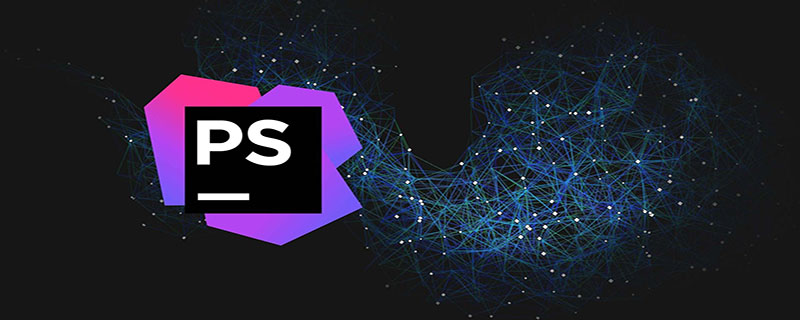
Le serveur que j'utilise est Apache En fait, les opérations sur tous les serveurs sont les mêmes. Dans des applications spécifiques, il existe trois situations :
Le serveur est installé sur l'ordinateur local, et les fichiers sources de notre projet se trouvent dans le répertoire de fichiers du serveur, c'est-à-dire le /htdocs annuaire. (Apprentissage recommandé : Explication détaillée de phpstorm )
Le serveur est installé sur l'ordinateur local. Les fichiers sources de notre projet sont dans d'autres dossiers de l'ordinateur. transféré dans le répertoire de fichiers du serveur pour vérification.
Le serveur n'est pas sur l'ordinateur local. Nos fichiers sources du projet se trouvent sur l'ordinateur local. Les fichiers du projet sont transférés vers le répertoire de fichiers du serveur via FTP, SFTP, FTPS ou LAN.
Plus loin dans cet article, nous les appellerons : Application 1, Application 2, Application 3.
Étape 1
Ouvrez la boîte de dialogue ci-dessous via Fichiers | Paramètres | Déploiement.
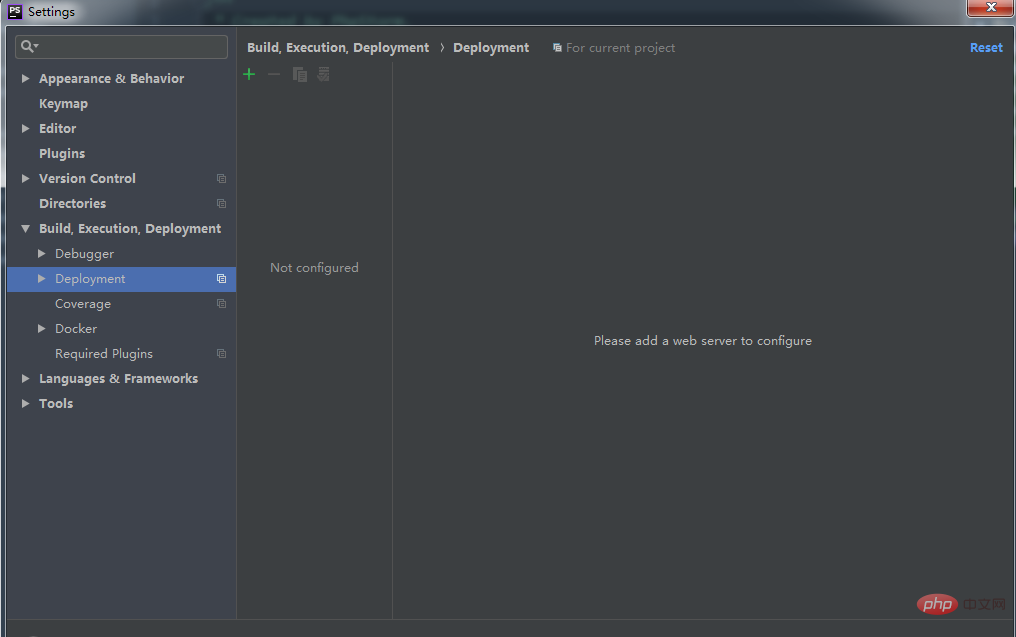
Cliquez sur le signe plus vert et la boîte de dialogue suivante apparaîtra.
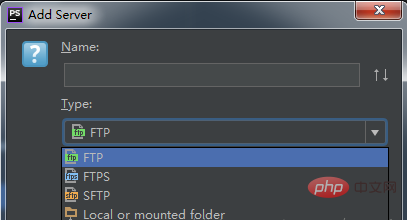
Le nom ici peut être choisi avec désinvolture. Par exemple, je l'ai nommé "Apache". La sélection de l'option "Type" ci-dessous est basée sur notre type d'application. il s'agit de l'application 1, sélectionnez « Sur place » ; s'il s'agit de l'application 2, sélectionnez « Dossier local ou monté » s'il s'agit de l'application 3, sélectionnez selon votre propre méthode de transfert de fichiers. En fonction de la sélection, l'interface qui apparaîtra ultérieurement sera différente. Bien entendu, des modifications pourront toujours être apportées dans l'interface suivante.
Étape 2
Si « Dossier local ou monté » est sélectionné pour « Type » à l'étape précédente, la boîte de dialogue suivante apparaîtra.
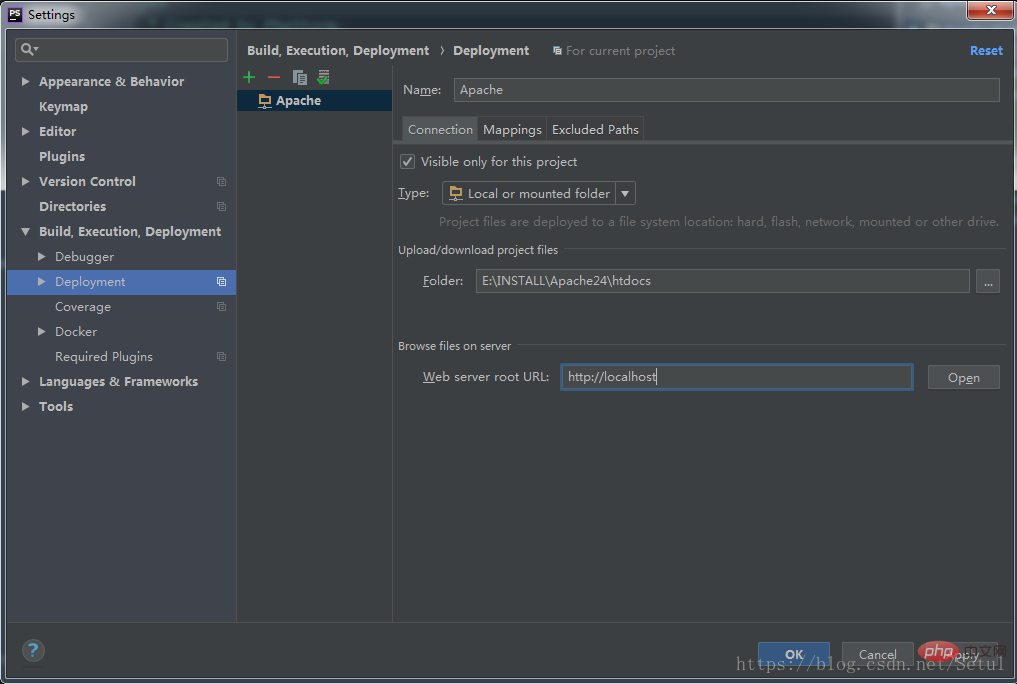 Comme vous pouvez le voir, il y a trois zones d'onglets à remplir : "Connexion", "Mappage" et "Chemins exclus". Lorsque le "Type" sélectionné est différent, seule la partie "Connexion" sera différente. Si le "Type" est "En place", alors seule l'"URL racine du serveur Web" doit être renseignée.
Comme vous pouvez le voir, il y a trois zones d'onglets à remplir : "Connexion", "Mappage" et "Chemins exclus". Lorsque le "Type" sélectionné est différent, seule la partie "Connexion" sera différente. Si le "Type" est "En place", alors seule l'"URL racine du serveur Web" doit être renseignée.
"URL racine du serveur Web", comme son nom l'indique, est l'URL racine du serveur Web Si nous avons configuré le nom de domaine du serveur dans le fichier hosts, alors le nom de domaine configuré peut être écrit. ici.
Ensuite, vous devez remplir la section « Télécharger/télécharger les fichiers du projet ». Tout d'abord, comprenez les concepts de téléchargement et de téléchargement.
Upload is copying data from the project TO the server, either local or remote. Download is copying data FROM the server to the project.
En d'autres termes, puisque le "Type" que nous avons sélectionné est "Dossier local ou monté" (c'est-à-dire Application 2), les fichiers du projet doivent être transférés vers le répertoire de fichiers racine du serveur, donc "Télécharger/télécharger fichiers du projet" Ce qu'il faut renseigner, c'est le répertoire vers lequel nous voulons transférer le projet. Ici, nous remplissons généralement simplement le répertoire /htdocs du serveur.
Étape 3
Dans l'étape précédente, nous avons rempli la partie "Connexion", et l'étape suivante est la partie "Mappage", comme indiqué dans le photo ci-dessous.
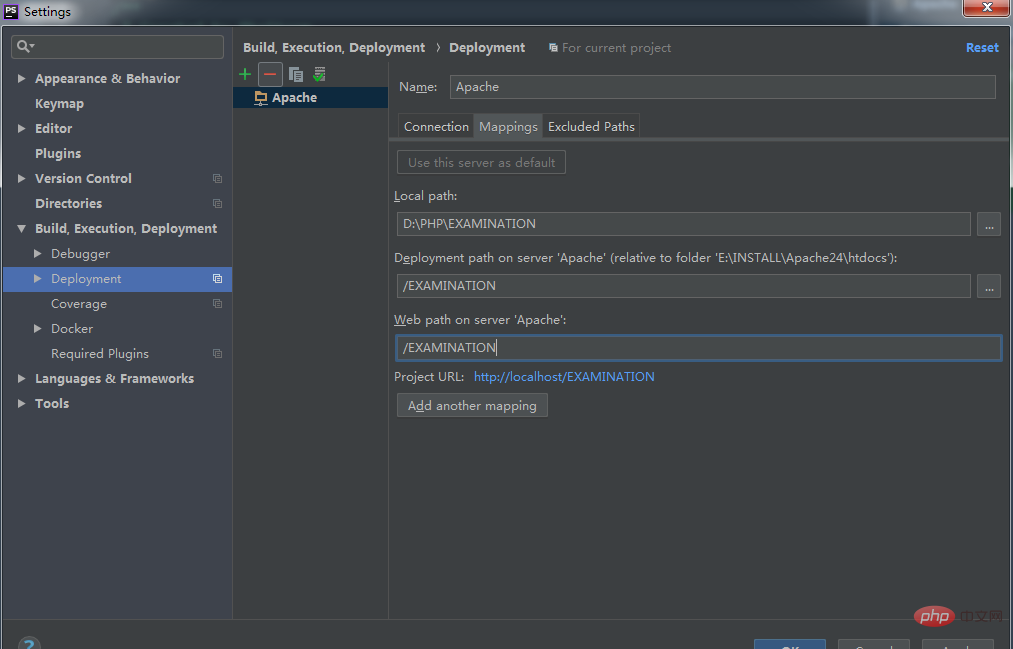 "Chemin local" : fait référence au répertoire courant de notre projet, qui sera généré automatiquement et n'a pas besoin d'être renseigné par nos soins.
"Chemin local" : fait référence au répertoire courant de notre projet, qui sera généré automatiquement et n'a pas besoin d'être renseigné par nos soins.
« Chemin de déploiement sur le serveur 'Apache' » : il s'agit essentiellement d'une exigence pour spécifier un répertoire « Télécharger/télécharger les fichiers du projet » plus détaillé. Généralement, un dossier portant le même nom que le fichier du projet est plus pratique. .
« Chemin Web sur le serveur ‘Apache’ » : fait référence au répertoire du fichier php/html de la page d’accueil.
Le travail de configuration est terminé ici.
Étape 4
Vous pouvez maintenant télécharger le projet sur le serveur Web comme indiqué dans l'image ci-dessous. Après le téléchargement, nous serons dans le répertoire spécifié du serveur. Voir une copie exacte du projet en cours.
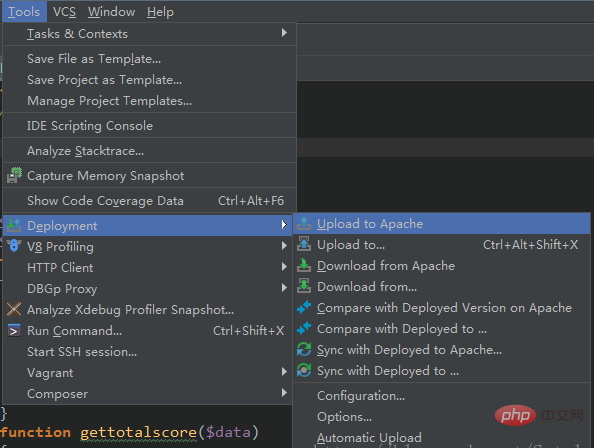
Ce qui précède décrit un processus simple pour configurer le serveur Web avec PhpStorm. Il y a encore beaucoup de choses qui ne sont pas mentionnées, vous devez donc vous référer à la documentation.
Ce qui précède est le contenu détaillé de. pour plus d'informations, suivez d'autres articles connexes sur le site Web de PHP en chinois!
 Comment exporter un projet dans phpstorm
Comment exporter un projet dans phpstorm
 Avertissement d'appel du Centre national antifraude
Avertissement d'appel du Centre national antifraude
 tu protèges le pilote
tu protèges le pilote
 Combien vaut un Bitcoin en RMB ?
Combien vaut un Bitcoin en RMB ?
 Outil de valorisation de nom de domaine de site Web
Outil de valorisation de nom de domaine de site Web
 Comment supprimer les filigranes TikTok d'autres personnes des vidéos TikTok
Comment supprimer les filigranes TikTok d'autres personnes des vidéos TikTok
 La différence entre vscode et vs
La différence entre vscode et vs
 Quelle est la différence entre xls et xlsx
Quelle est la différence entre xls et xlsx